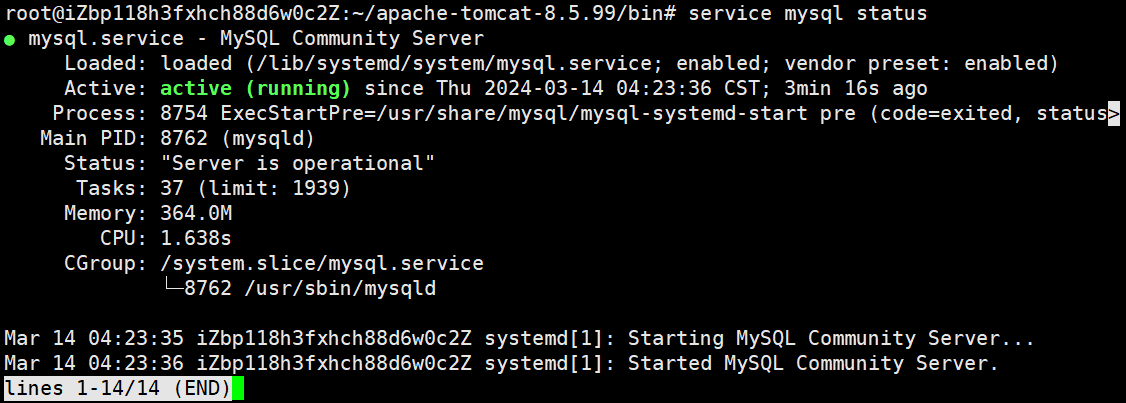- 1[自记录]小米11wifi连接adb(Android Studio)_小米11连接android studio
- 2怎样把软件从计算机移到桌面上,怎么样才能将旧电脑的重要软件移动到新电脑上?...
- 3微服务之Eureka_微服务eureka
- 4【每天学点管理学】—— 人才培养
- 5计算机组成原理学习笔记——算术逻辑单元_一位加法器和串行加法器的区别
- 6MacOS 开发 — 程序打包生成pkg文件_xcode打包pkg
- 7独立开发变现周刊(第108期):一个AI网站聊天机器人,月收入1.5万美元
- 8PyQt5快速开发与实战 9.3 Pandas在PyQt中的应用_qtpandas
- 9数据库被后台爆破如何解决?
- 10Hive调优:让任务并行执行(hive.exec.parallel)
如何在 Linux ubuntu 系统上搭建 Java web 程序的运行环境_ubuntu java环境
赞
踩
如何在 Linux ubuntu 系统上搭建 Java web 程序的运行环境
基于包管理器进行安装
Linux 会把一些软件包放到对应的服务器上,通过包管理器这样的程序,来把这些软件包给下载安装
ubuntu系统上的包管理器是 apt
centos系统上的包管理器 yum
注:博主这里使用的是ubuntu系统
1.JDK
第一步:使用apt命令查看服务器上有哪些软件包
apt list / grep jdk
- 1

小知识:在 Linux 命令行中,复制是 ctrl + insert,粘贴是shift + insert
第二步:使用 apt安装软件包
apt install 软件包名字
- 1

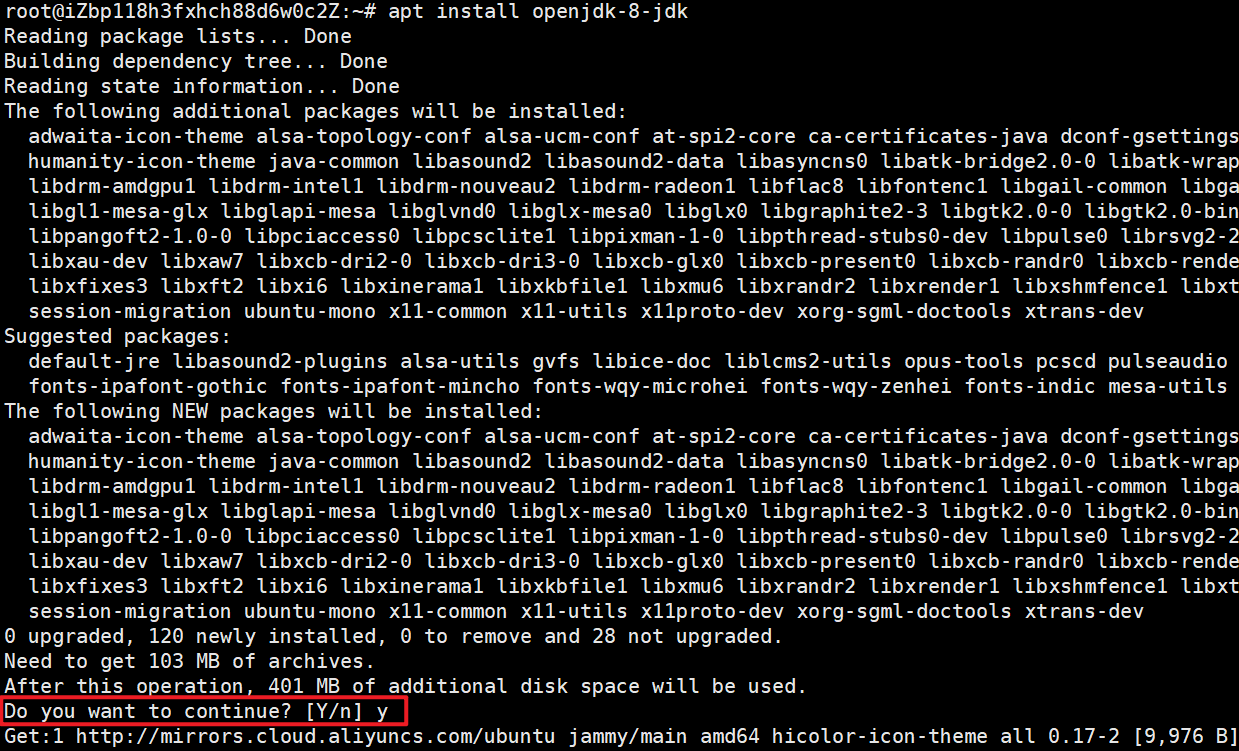
验证是否安装成功:输入Javac命令
出现下面的界面即可证明JDK安装成功
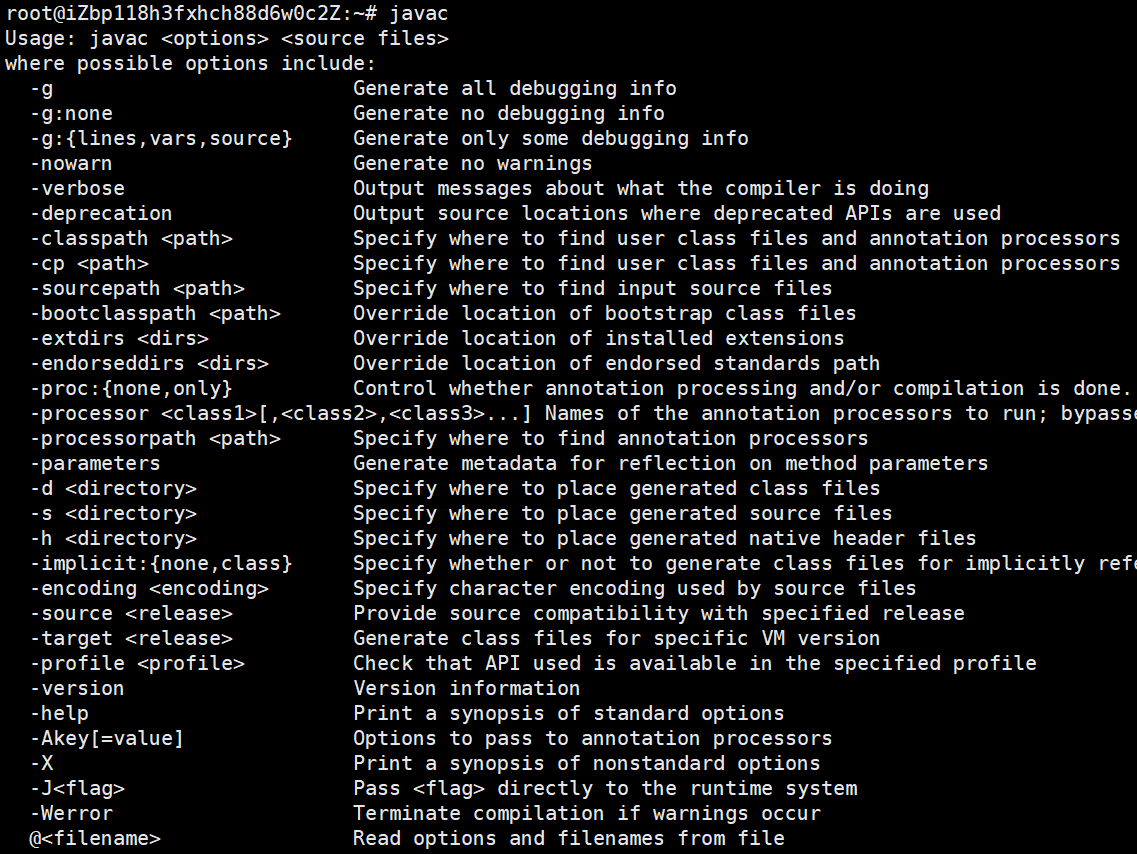
2.Tomcat
通过apt list | grep tomcat发现,ubuntu 默认的软件包是 tomcat 9版本的,博主想要安装的是tomcat 8.5版本的,只能进行手动安装 Tomcat。
1.需要我们从 https://tomcat.apache.org/download-80.cgi官网下载安装包
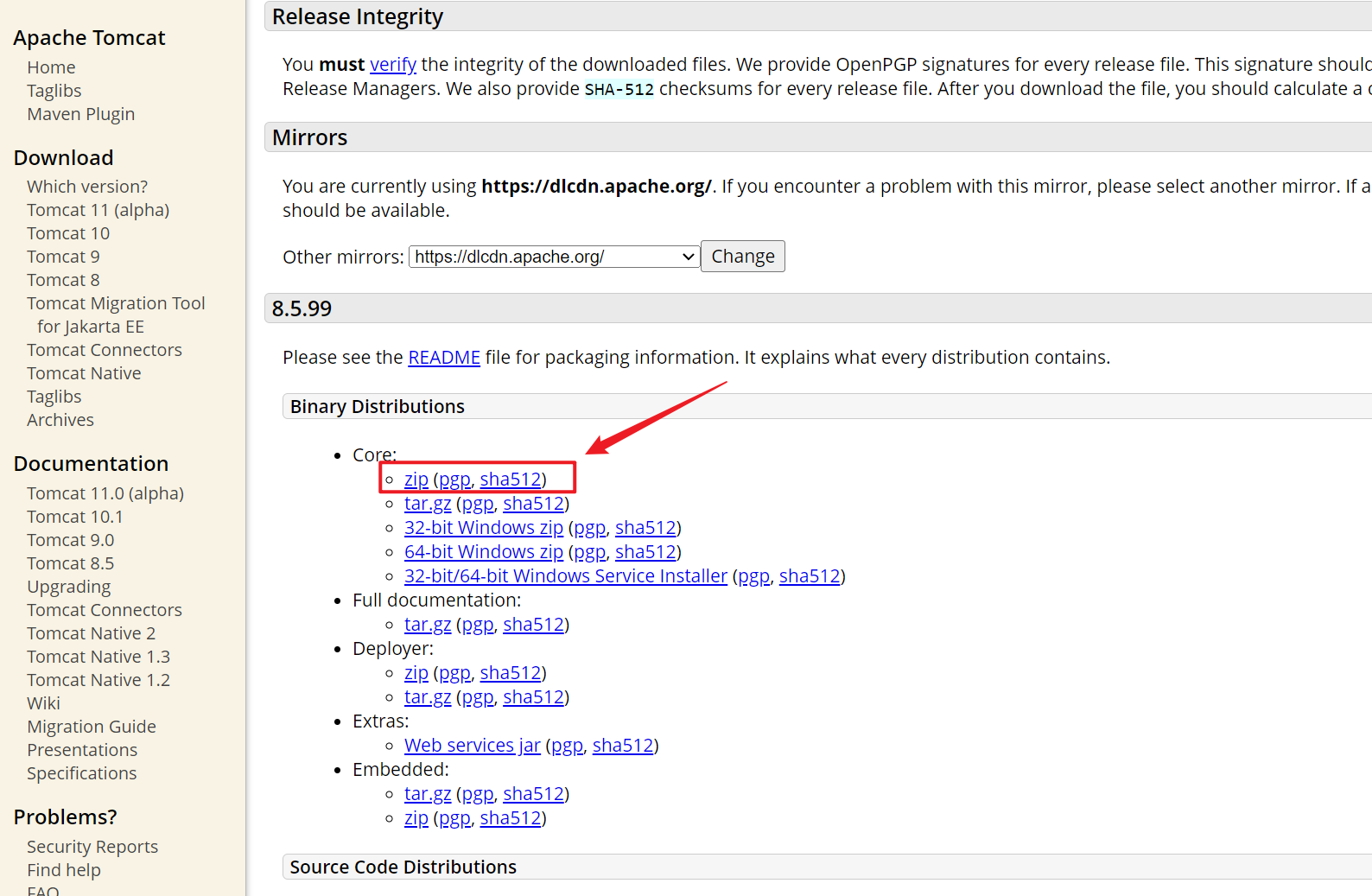
2.把Tomcat压缩包上传到Linux上
先执行apt install lrzsz这个命令,再把压缩包拖拽到Xshell上即可
apt install lrzsz
- 1
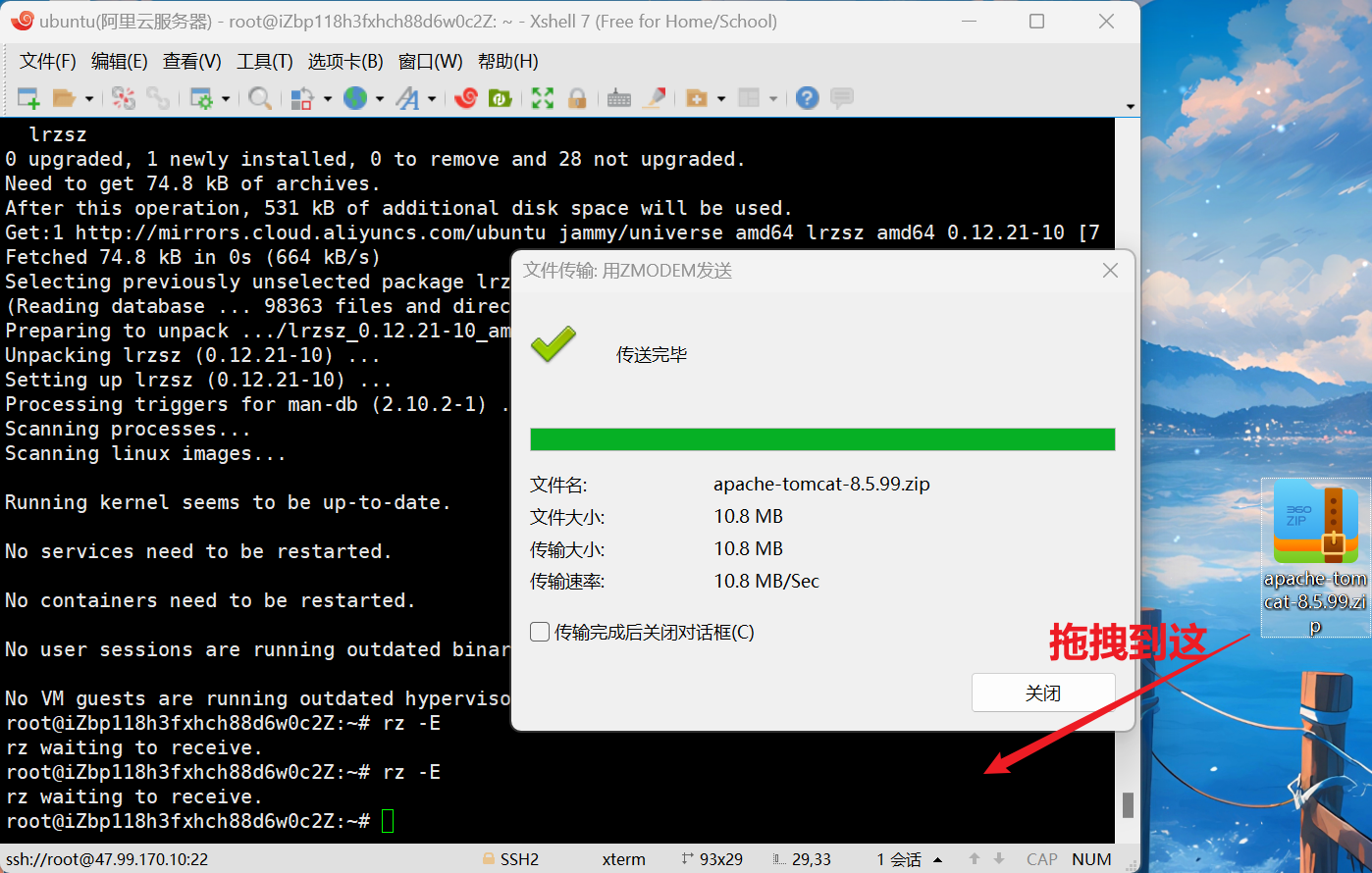
查看是否压缩包是否上传成功

3.对 zip压缩包 进行解压缩
先执行apt install unzip命令,再用unzip apache-tomcat-8.5.99.zip命令进行解压缩
apt install unzip
unzip apache-tomcat-8.5.99.zip
- 1
- 2
查看是否解压缩成功
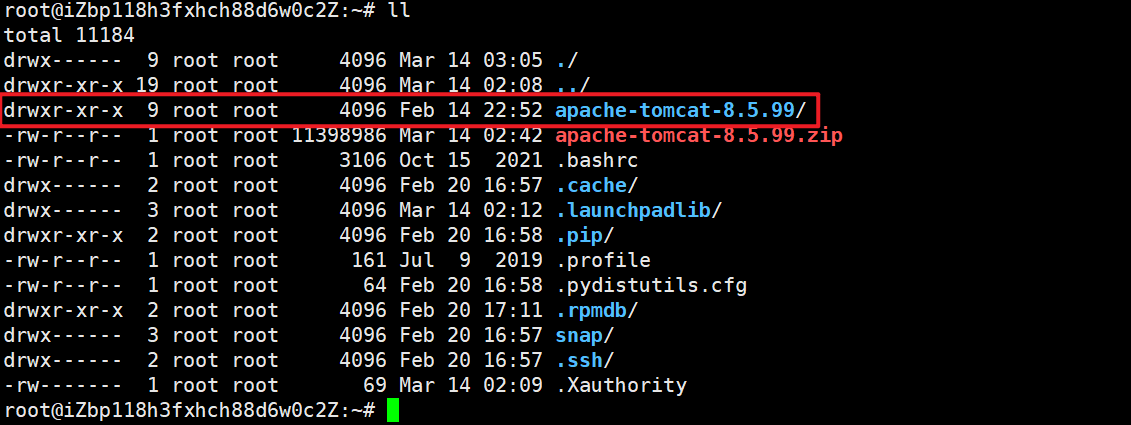
4.修改.sh文件的可执行权限,让.sh文件都可执行
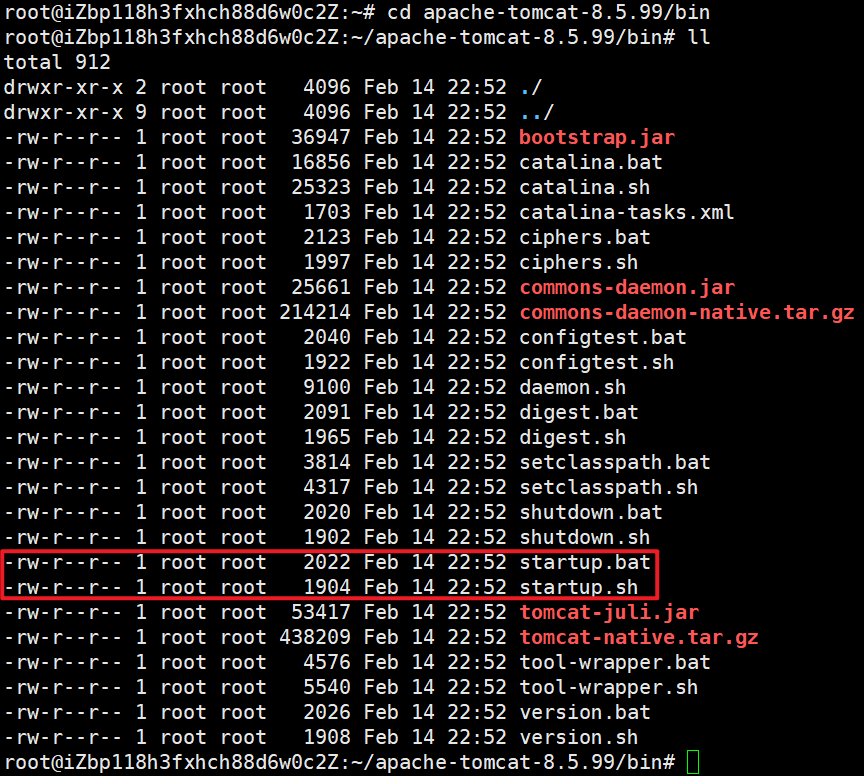
cd apache-tomcat-8.5.99/bin
chmod +x *.sh
- 1
- 2
查看这些.sh文件是否变绿,来检验是否修改权限成功

5.启动tomcat
在之前bin目录下,执行sh startup.sh命令
sh startup.sh
- 1
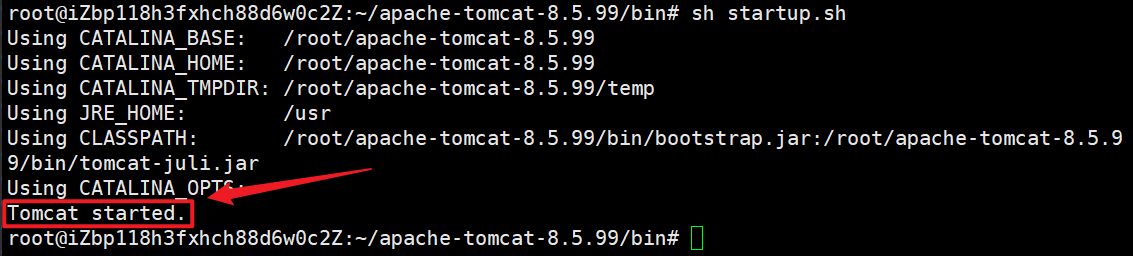
6.验证启动是否成功
1.使用netstat查看8080是否被绑定
2.使用ps查看java进程有没有
3.查看你服务的ip地址,通过浏览器来访问tomcat的欢迎页面(不推荐,因为你的云服务器的防火墙/安全组一般没打开,会访问失败)
netstat -anp | grep 8080
ps aux | grep 7988
- 1
- 2

博主的tomcat欢迎页面
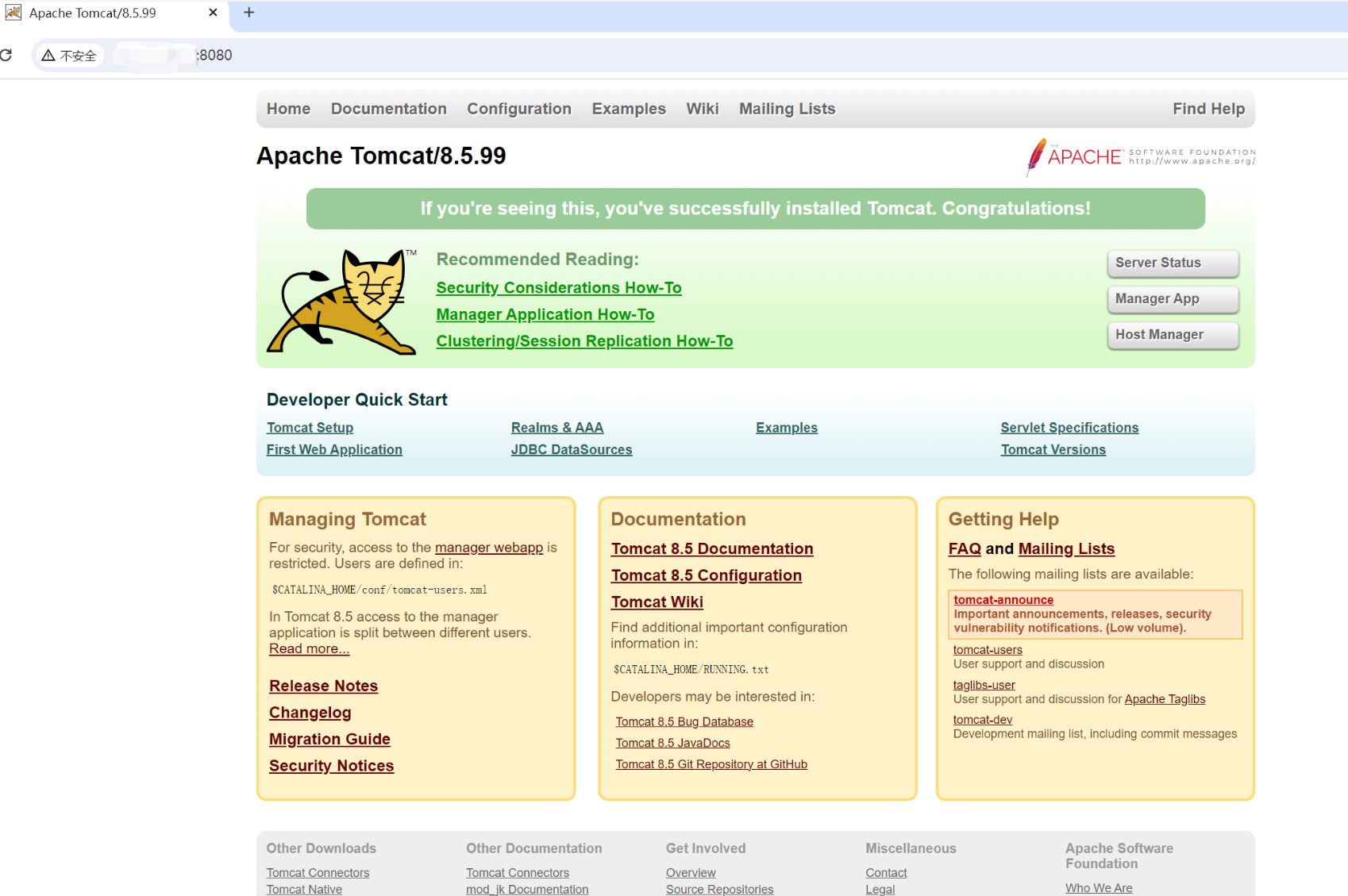
3.MySQL 数据库
安装 mysql 8
apt install mysql-server-8.0
- 1
安装完毕之后,mysql 的服务器就自动启动了,通过查看service mysql status查看运行状态
service mysql status
- 1